Uzgadnianie stanu magazynowego w środku dnia
Poniższa procedura powinna być stosowana tylko wtedy, gdy inwentaryzowane artykuły nie są sprzedawane do momentu, aż wszyscy odpowiedzialni pracownicy zaakceptują wyniki uzgadniania stanu magazynowego.
Podczas uzgadniania stanu magazynowego w środku dnia (z użyciem specjalnego ustawienia Include flow) możesz porównać rzeczywisty stan oraz stan księgowy na godzinę 23:59 dnia poprzedniego lub na tę samą godzinę dwa dni przed bieżącą datą. Data obliczeń zależy od czasu uzgadniania stanu magazynowego względem początku dnia księgowego.
(można ustawić w ustawieniach księgowości punktu sprzedaży)
Jeśli wykonujesz uzgadnianie stanu magazynowego po rozpoczęciu dnia księgowego, system automatycznie ustawi godzinę 23:59 dnia poprzedniego w dokumencie.
Jeśli wykonujesz uzgadnianie stanu magazynowego przed rozpoczęciem dnia księgowego, system ustawi godzinę 23:59, a data obliczeń będzie równa bieżącej dacie minus dwa dni.
Wykonaj następujące czynności, aby zastosować wyniki uzgadniania stanu magazynowego w środku dnia w systemie Syrve:
-
Utwórz dokument i wypełnij go danymi z Kroku 1 (jeśli to konieczne) zgodnie z opisem w artykule
Nawet jeśli wpiszesz błędną datę i godzinę dokumentu, system wymusi ustawienie godziny 23:59 dnia poprzedniego po wybraniu parametru Include flow.
- W Kroku 2 wpisz artykuły do inwentaryzacji oraz ich rzeczywistą ilość.
- Zaznacz pole Include flow. System doda do dokumentu następujące kolumny, które zostaną automatycznie wypełnione tylko po zapisaniu pozycji:
- Flow – wyświetla całkowitą ilość (obrót) wszystkich przyjęć i wydatków dla tego artykułu od godziny 23:59 dnia obliczeniowego do momentu jego zapisania. Wartość ta może być dodatnia (przyjęcie) lub ujemna (wydatek).
- Rzeczywista ilość z uwzględnieniem obrotu – wyświetla automatycznie obliczoną wartość Rzeczywistej ilości - Obrotu. Ta wartość zostanie następnie porównana ze stanem księgowym w celu wykrycia ewentualnych nadwyżek lub niedoborów.
- Czas księgowania obrotu – wyświetla czas, w którym kliknąłeś Zapisz dla danej pozycji.
- Zapisz obliczone pozycje.
Porównując stan księgowy ze stanem rzeczywistym na koniec dnia poprzedniego, system zarejestruje zarówno przyjęcia, jak i wydatki dla bieżącego dnia. Przy ponownym przeliczaniu pozycji system uwzględni jej obrót na moment ponownego zapisania wiersza.
Jeśli na przykład dokonasz jakichkolwiek zmian w przepisie dania po fakcie, które skutkują zmianami w rozchodzie jego składników, lub jeśli zaksięgujesz jakiś dokument dla produktów, wartość obrotu w dokumencie uzgadniania stanu magazynowego nie zostanie automatycznie zaktualizowana. Wyniki pozostaną takie same. Aby zastosować te zmiany, należy ponownie przeliczyć pozycję, uzupełniając jej obrót.
Przykład uzgadniania stanu magazynowego wybranych grup produktów w środku dnia
Załóżmy, że musisz zrobić inwentaryzację jogurtów Danone, Actimel i Danissimo w grupie Produkty mleczne na magazynie (w sztukach) w środku dnia księgowego (po rozpoczęciu dnia księgowego). W tym celu:
- Zawieś sprzedaż tych produktów do czasu zakończenia uzgadniania stanu magazynowego.
Załóżmy, że do godziny 14:30 bieżącego dnia sprzedano następującą liczbę jogurtów: Actimel i Danone – po 10 sztuk, Danissimo – 15 sztuk. Dziś o godzinie 9:00 zarejestrowano przyjęcie 30 sztuk jogurtu Actimel.
Wczorajsza zmiana kasowa została zamknięta, a odpowiednie Zamówienia sprzedaży zostały zaksięgowane (przed uzgadnianiem stanu magazynowego).
- Oblicz stan magazynowy jogurtów. Na przykład: Actimel – 65, Danissimo – 35, Danone – 40 sztuk.
- Utwórz dokument uzgadniania stanu magazynowego i przejdź do Kroku 2.
- Zaznacz pole Include flow. System automatycznie ustawi następującą datę i godzinę uzgadniania stanu: 23:59 dnia poprzedniego. Pojawią się przyciski Flow, Rzeczywista ilość z uwzględnieniem obrotu oraz Czas księgowania obrotu.
- Wybierz Akcje > Wypełnij saldo, obrót i kategorię > Wybierz grupę.
- Wybierz grupę Produkty mleczne i kliknij OK. Dokument zostanie automatycznie wypełniony artykułami z wybranej grupy.
- Wprowadź rzeczywistą ilość każdego jogurtu i kliknij Usuń zero. W dokumencie pozostaną tylko pozycje z określoną rzeczywistą ilością.
- Z menu skrótów wybierz Zapisz wszystko. System zarejestruje wydatki i przyjęcia produktu na bieżący dzień i wypełni dokument następującymi danymi:
* W polu Flow:
- Dla Danissimo i Danone ilość będzie ujemna (wydatek): -15 szt. i -10 szt.
- Dla Actimel wyświetlona zostanie całkowita ilość: 30 (przyjęcia) − 10 (wydatki) = 20 szt. * Wartość w polu Rzeczywista ilość z uwzględnieniem obrotu jest równa "Rzeczywistej ilości" minus "Obrót".
- Danissimo 35 − (−15) = 50 szt.
- Danone: 40 − (−10) = 50 szt.
- Actimel: 65 − 20 = 45 szt. * Pole Czas księgowania obrotu wyświetla czas, w którym zapisałeś wyniki obliczeń. * Pole Stan księgowy wyświetla stan produktu na godzinę 23:59 dnia poprzedniego.
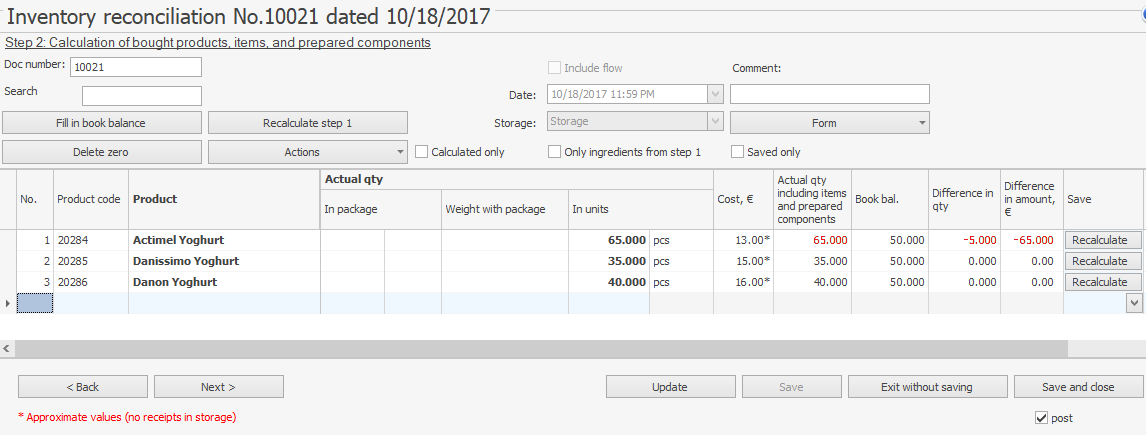
- Jogurt Actimel wykazuje niedobór. Załóżmy, że znalazłeś dodatkowe 5 sztuk tego jogurtu. W takim przypadku musisz ponownie przeliczyć tę pozycję. Aby to zrobić, kliknij Przelicz ponownie, wpisz rzeczywistą ilość (70 szt.) i kliknij Zapisz. System przeliczy różnicę ilości, a poprzedni wynik zostanie przekreślony.
- Pole Czas księgowania obrotu wyświetli zaktualizowany czas kliknięcia Zapisz.

- Zakończ uzgadnianie stanu magazynowego jak zwykle i wznow sprzedaż tych produktów.